这篇文章主要介绍了IIS启用GZIP压缩js、css无效怎么解决的相关知识,内容详细易懂,操作简单快捷,具有一定借鉴价值,相信大家阅读完这篇IIS启用GZIP压缩js、css无效怎么解决文章都会有所收获,下面我们一起来看看吧。
在卡卡网的网站速度诊断里的检测结果:
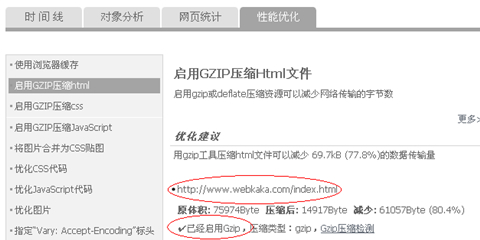
html网页已经成功启用了gzip压缩

css文件未成功启用gzip压缩
后来研究发现,iis启用gzip时默认压缩的只有html网页,如果需要压缩css、js等文件,还需要另外简单配置一个文件。
打开c:\windows\system32\inetsrv\metabase.xml这个文件,然后查找“iiscompressionscheme”,会发现有三段,后面那个不用管,只设置前面两个即可。其中,"/lm/w3svc/filters/compression/gzip"用于设置gzip压缩,"/lm/w3svc/filters/compression/deflate"用于设置deflate压缩。
如需压缩静态文件,则将hcdostaticcompression和hcdoondemandcompression设置为“true”,并在hcfileextensions的属性中加入需要压缩的静态文件:css、js等;
如需压缩动态文件,则将hcdodynamiccompression设置为“true”,并在hcscriptfileextensions属性中加入需要压缩的动态文件:aspx、php等。
另外,hcdynamiccompressionlevel属性和hcondemandcomplevel属性一般都推荐设置为9, 具有最佳性价比。
参考如下各参数设置:
<iiscompressionscheme location ="/lm/w3svc/filters/compression/deflate"
hccompressiondll="%windir%\system32\inetsrv\gzip.dll"
hccreateflags="0"
hcdodynamiccompression="true"
hcdoondemandcompression="true"
hcdostaticcompression="true"
hcdynamiccompressionlevel="9"
hcfileextensions="htm
html
txt
css
js
xml"
hcondemandcomplevel="9"
hcpriority="1"
hcscriptfileextensions="asp
aspx
dll
exe"
>
</iiscompressionscheme>
<iiscompressionscheme location ="/lm/w3svc/filters/compression/gzip"
hccompressiondll="%windir%\system32\inetsrv\gzip.dll"
hccreateflags="1"
hcdodynamiccompression="true"
hcdoondemandcompression="true"
hcdostaticcompression="true"
hcdynamiccompressionlevel="9"
hcfileextensions="htm
html
txt
css
js
xml"
hcondemandcomplevel="9"
hcpriority="1"
hcscriptfileextensions="asp
aspx
dll
exe"
>
</iiscompressionscheme>
设置完毕后,重新启动iis,再检测时发现css、js等文件已经成功启用gzip了。

关于“IIS启用GZIP压缩js、css无效怎么解决”这篇文章的内容就介绍到这里,感谢各位的阅读!相信大家对“IIS启用GZIP压缩js、css无效怎么解决”知识都有一定的了解,大家如果还想学习更多知识,欢迎关注亿速云行业资讯频道。
免责声明:本站发布的内容(图片、视频和文字)以原创、转载和分享为主,文章观点不代表本网站立场,如果涉及侵权请联系站长邮箱:is@yisu.com进行举报,并提供相关证据,一经查实,将立刻删除涉嫌侵权内容。